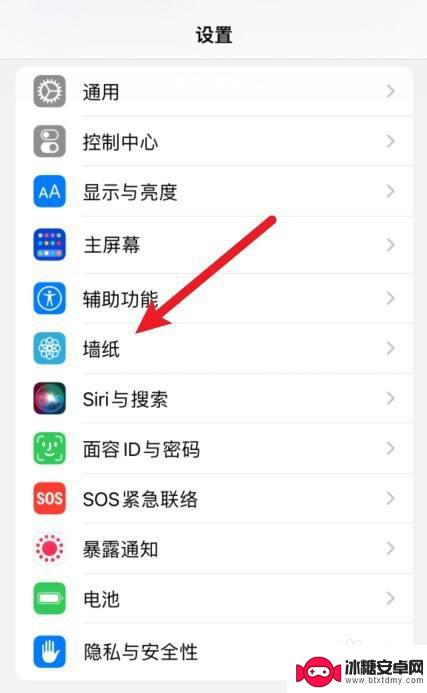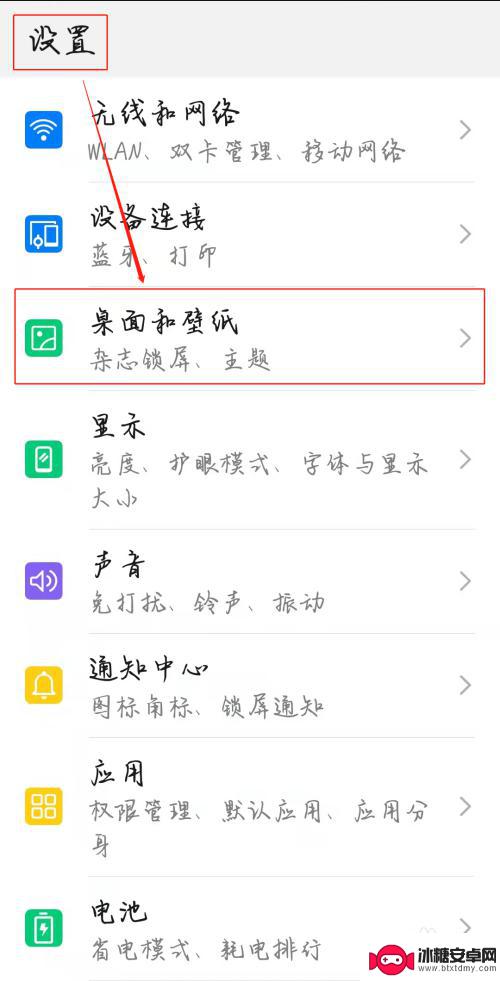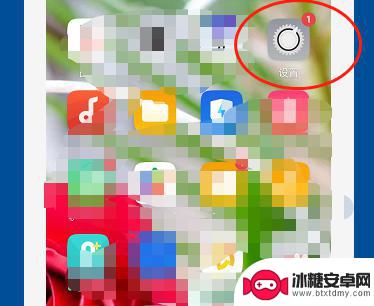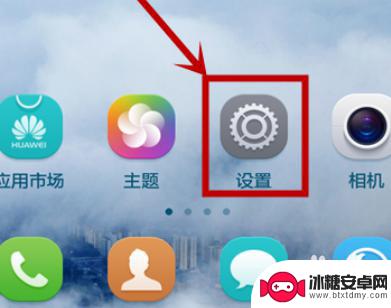手机桌面壁纸自动更新怎么设置 安卓手机如何设置自动更换手机壁纸
手机桌面壁纸自动更新怎么设置,在现代社会中手机已经成为人们生活中不可或缺的一部分,为了让手机更加个性化和美观,许多人喜欢设置手机壁纸。长时间使用同一张壁纸可能会让人感到厌倦。如何设置手机桌面壁纸自动更新呢?对于安卓手机用户来说,有很多种方法可以实现自动更换手机壁纸的效果。下面将介绍一些简单易行的设置方法,帮助你轻松实现手机壁纸的自动更新。
安卓手机如何设置自动更换手机壁纸
方法如下:
1.首先,你壁纸软件或者百度图片等地方下载几张自己喜欢的。想设置为壁纸的高清图片,备用。不限制张数,你喜欢的就行。
2.打开你手机里的壁纸精灵,点击选择壁纸设置,选中自动更换设置。
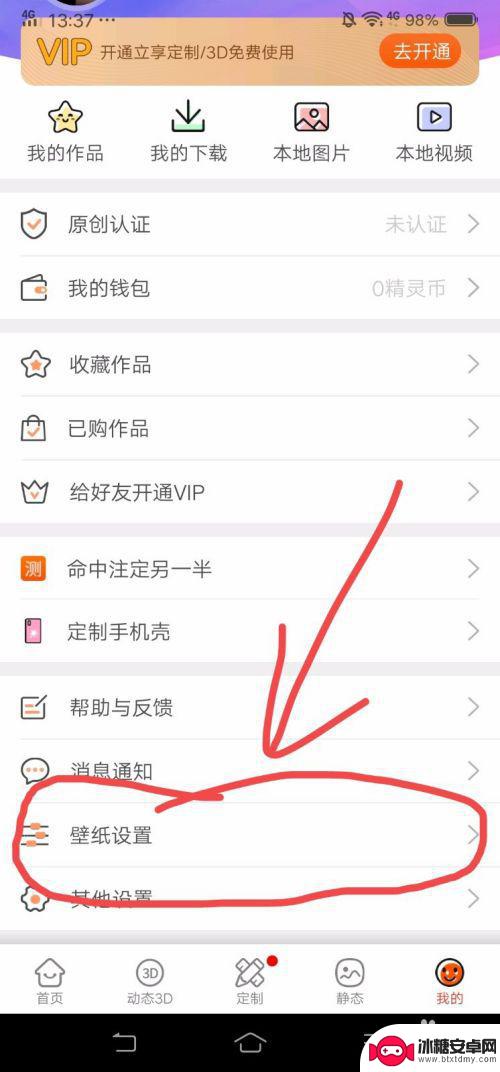
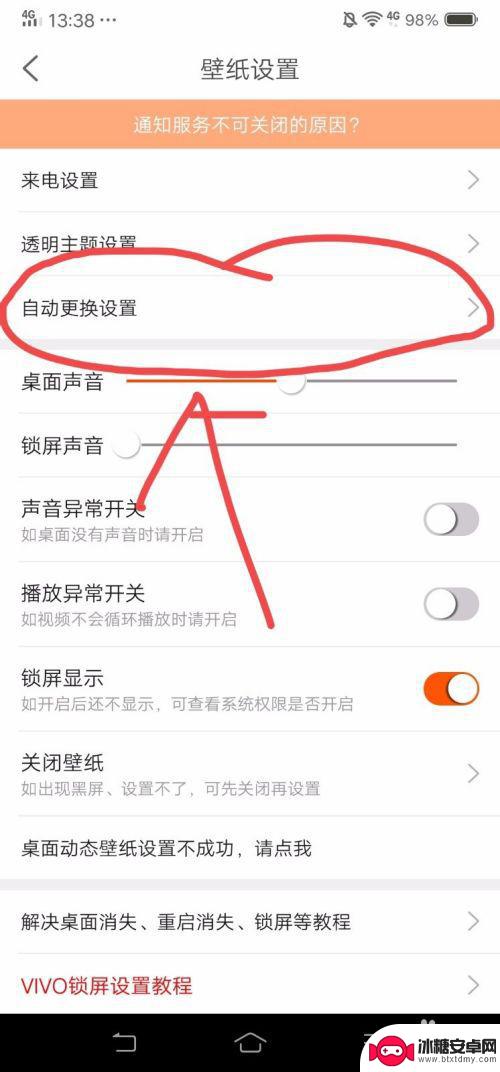
3.打开自动更换按钮,选择自动更换的壁纸类型:动态壁纸/静态壁纸。添加更换内容,就是在添加处选择事前下载在本地的高清壁纸,选中。
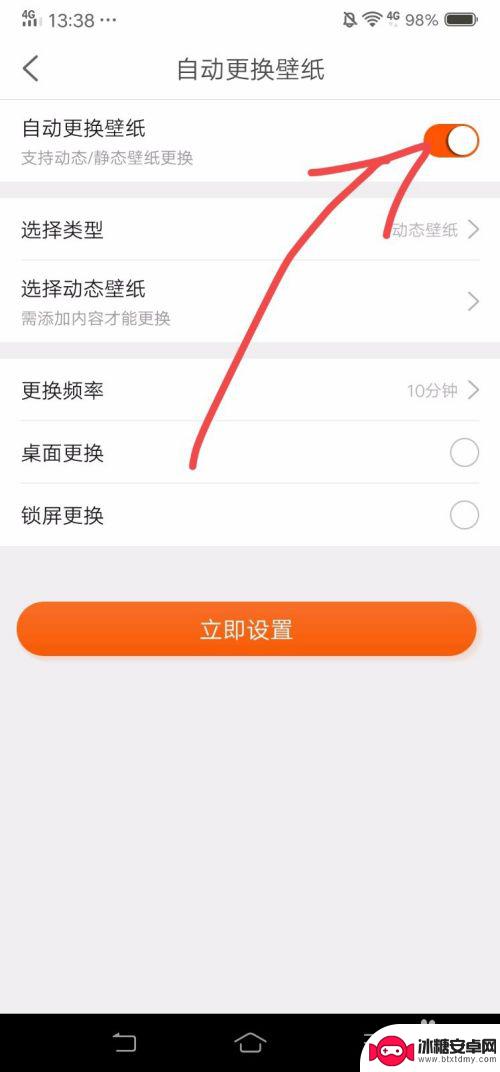
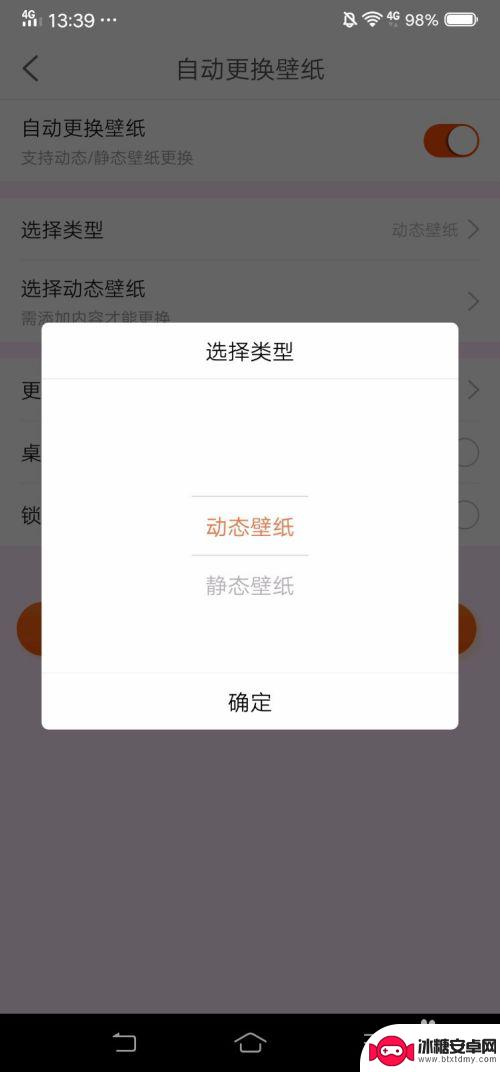
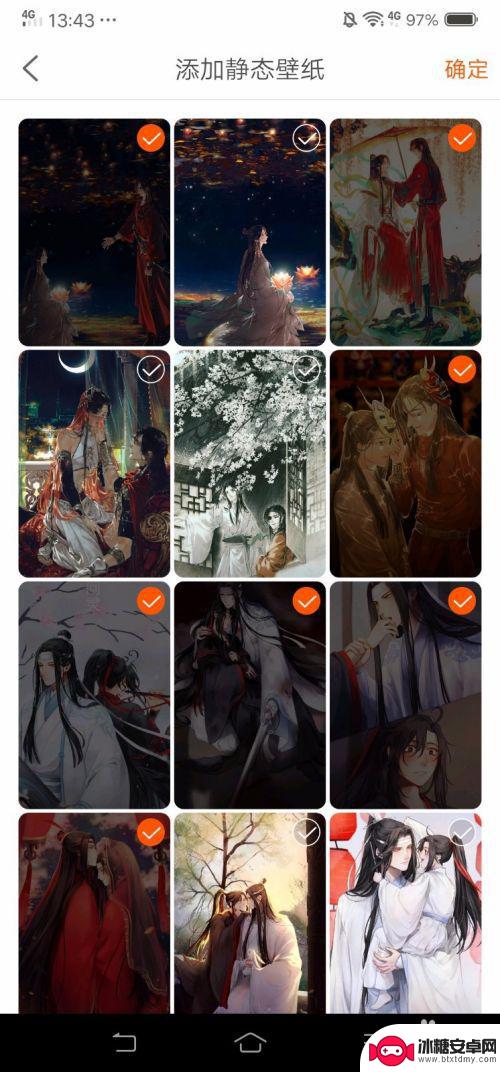
4.设置更换频率,可以选择10s-1天等不同的时间间隔。我一般是设置为一天一换的。

5.然后是选择,更换桌面壁纸还是更换手机锁屏。然后点击立即设置,一天一换的手机自动更换壁纸就设置好啦。
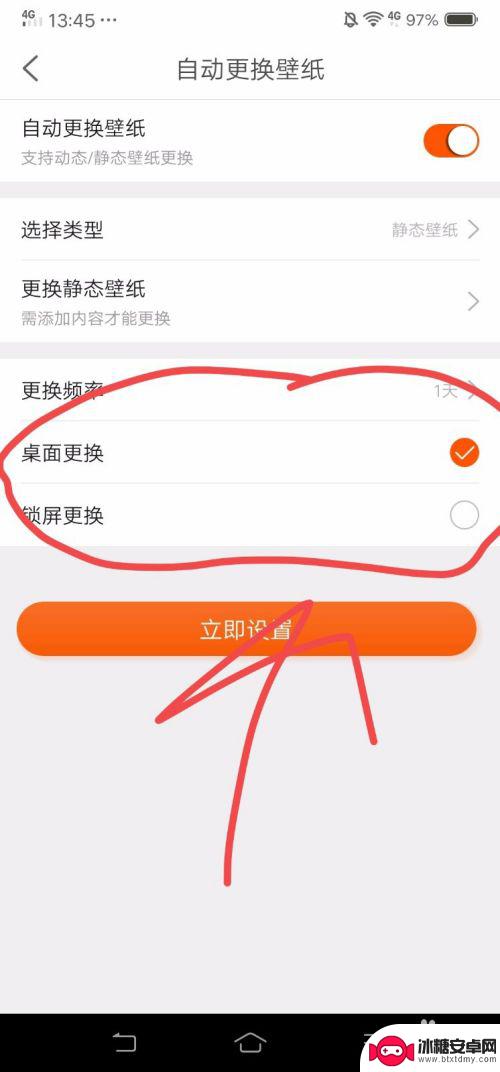
以上就是手机桌面壁纸自动更新设置的全部内容,如果你遇到了这个问题,可以尝试按照以上方法来解决,希望对大家有所帮助。
相关教程
-
苹果手机壁纸怎么就自己换了 如何停止苹果手机壁纸自动换
苹果手机的壁纸是手机界面的重要元素之一,让用户可以根据个人喜好来设置手机的外观,有时候苹果手机的壁纸会出现自动更换的情况,让用户感到困扰。在这种情况下,用户可以通过简单的设置来...
-
手机滑动字体设置壁纸怎么设置 手机壁纸滚动模式设置方法
手机滑动字体设置壁纸怎么设置,在现代社会中,手机已经成为人们生活不可或缺的一部分,为了让手机更加个性化,许多人选择设置自己喜欢的壁纸。而如何设置手机滑动字体和壁纸滚动模式,成为...
-
oppo8手机 怎么换屏幕图片 OPPO手机桌面壁纸设置教程
oppo8手机 怎么换屏幕图片,OPPO 8手机作为一款备受欢迎的智能手机,其屏幕图片和桌面壁纸设置一直备受用户关注,在日常使用中,如果我们想要更换手机屏幕图片或调整桌面壁纸,...
-
手机换屏幕如何换背景 手机如何设置自定义桌面壁纸
在日常使用手机的过程中,屏幕的显示效果和壁纸的选择是影响用户体验的重要因素之一,当手机屏幕出现损坏或者需要更换时,如何更换屏幕成为了用户关注的焦点。同时如何设置自定义的桌面壁纸...
-
vivo手机怎样设置桌面壁纸 vivo手机如何设置个性化动态壁纸
vivo手机作为一款备受欢迎的智能手机品牌,其桌面壁纸设置功能十分强大,用户可以根据个人喜好和需求来设置个性化的动态壁纸,在vivo手机上,设置桌面壁纸非常简单,只需打开手机桌...
-
手机壁纸跟随桌面滑动 小米手机diy壁纸随屏幕滚动设置方法
在现今的移动互联网时代,手机壁纸已经成为了人们日常生活中不可或缺的一部分,为了让用户能够更加个性化地定制自己的手机界面,小米手机推出了一项全新的功能——手机壁纸跟随桌面滑动。这...
-
华为手机设置键怎么设置 华为手机按键震动设置
华为手机作为一款备受欢迎的智能手机品牌,其设置键功能十分丰富,在日常使用中很多用户可能会遇到如何设置华为手机按键震动的问题。为了满足用户个性化的需求,华为手机提供了多种按键震动...
-
华为手机如何调整水印大小 华为手机如何设置水印
在如今社交网络盛行的时代,人们对于拍照的需求越来越大,水印作为一种保护图片版权的手段也越来越受到重视,而在华为手机中,调整水印的大小和设置水印都是非常简单的操作。通过简单的几步...
-
苹果手机如何位置设定 如何在苹果手机上设置定位功能
苹果手机是一款功能强大的智能手机,其中的定位功能更是为我们的生活带来了极大的便利,在苹果手机上设置定位功能非常简单,只需要进入设置,点击隐私选项,然后找到定位服务,打开即可。通...
-
怎么设置手机电信参数设置 中国电信4g手机apn配置
在现代社会中手机已经成为人们生活中不可或缺的重要工具,为了能够更好地使用手机上网和通讯,设置正确的电信参数是非常关键的。特别是对于中国电信4G手机用户来说,正确配置APN参数是...